A rendszerablakok 10 helyreállítása az ellenőrzőpontból
Állítsa vissza a Windows rendszert az ellenőrzőpontból
Rendszer-visszaállítás egy elég jól bevált funkció a Windows operációs rendszerek. Segítségével amikor valamilyen hiba a rendszer akkor lesz képes visszatérni az összes rendszer beállításait, hogy egy időpontot, amikor minden rendben volt. Itt vannak a legjobb időpontokat hívott rendszer-visszaállítási pontot, a Windows létrehoz őket, mint én, és mi magunk is létrehozhatunk őket. Ezen funkció használatához, egyszerűen kapcsolja be a rendszer-visszaállítást.
És most az üzletet, annak érdekében, hogy állítsa vissza a rendszert a Windows 10 a checkpoint jobb klikk a „Start” gombra, és a legördülő menüből válassza ki a tételt „System”.
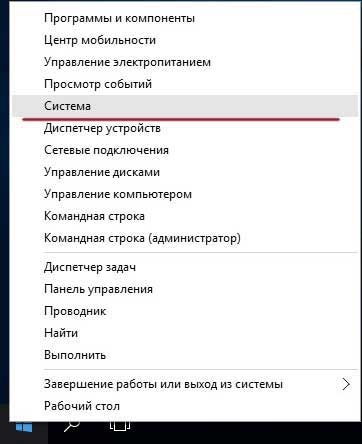
A megnyíló ablakban kattintson a "Rendszer védelme" linkre:
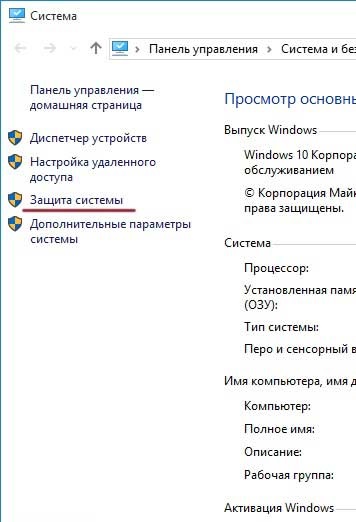
A megnyíló ablakban kattintson a "Visszaállítás" gombra
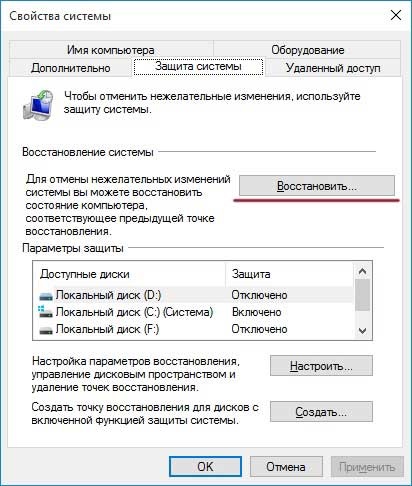
A megnyíló ablakban kattintson a "Tovább" gombra. Nos, vagy olvasd el. Megmondják ott, hogy a rendszer helyreállítása segít minden probléma kiküszöbölésében, és nem befolyásolja a dokumentumokat

Válasszon helyreállítási pontot. Lásd a pont létrejöttének dátumát. Nyomja meg a "Tovább" gombot.
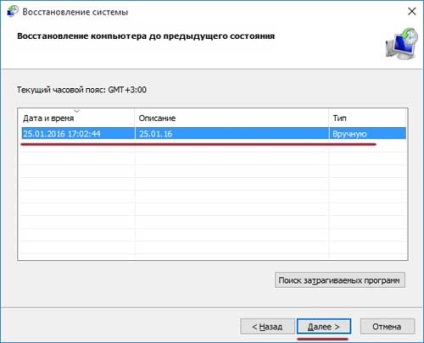
Ezen a ponton a rendszer helyreállítása a vezérlőpontról. Egy idő után a Windows 10 visszaállítja az összes beállítást, és a problémái eltűnnek.